文書番号: 000130772
PowerEdge: Så här exporterar du SupportAssist med en styrenhetslogg Använda Lifecycle Controller
概要: I artikeln beskrivs hur du exporterar SupportAssist med en styrenhetslogg med Lifecycle Controller.
文書の内容
現象
Den här artikeln innehåller information om hur du exporterar TSR (Tech Support Report), SupportAssist-samlingen och RAID-kontrollerloggen med Lifecycle Controller för Dell PowerEdge-servrar.
Den här artikeln gäller för Dell PowerEdge-servrar med iDRAC7 och 8.
Klicka på Titta på den här videon om du vill se en informativ videoguide.
Den här artikeln gäller för Dell PowerEdge-servrar med iDRAC7 och 8.
Klicka på Titta på den här videon om du vill se en informativ videoguide.
原因
Krävs inte
解決方法
Information om hur du skapar loggar med hjälp av Integrated Dell Remote Access Controller (iDRAC) finns i Dell-artikeln Exportera Dell SupportAssist-samlingen och RAID-kontrollerloggen med iDRAC7 + 8.

Obs!
- Den fasta programvaran för iDRAC7 måste vara minst version 2.10.10.10 för att det ska gå att skapa en RAID-kontrollerlogg.
- Sedan den fasta programvaran för iDRAC är version 2.30.30.30 heter den tidigare tekniska supportrapportenSupportAssist-insamling
- USB-drivrutinen måste ha FAT-32-format för att Lifecycle Controller ska känna igen den.
Steg:
- Starta servern och tryck på F10 för att öppna Lifecycle Controlle.
- Välj Maskinvarudiagnostik i listan till vänster och välj Exportera SupportAssist-samling enligt nedan.
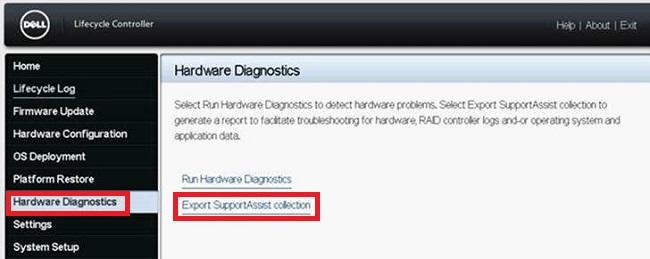
Bild 1: Diagnostik av maskinvara
-
Detta tar dig till skärmen Villkor , markera rutan för att Godkänn och klicka sedan på Nästa längst ned på skärmen.
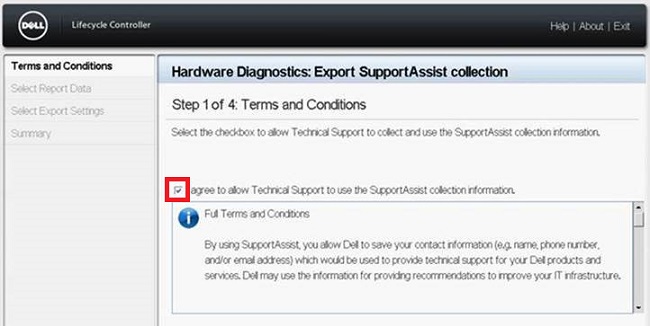
Bild 2: Villkor -
Se till att du väljer Hardware och RAID Controller Logs (eller operativsystem och programdata om det behövs). Klicka sedan på Next längst ner på skärmen.
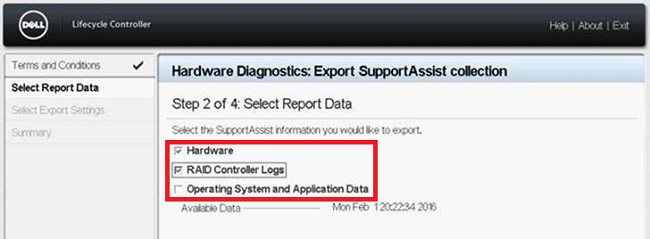
Bild 3: Val av logg -
Sätt i en USB-enhet (FAT-32-format) eller välj lämplig nätverksdelning och ange platsdata. Klicka på Nästa längst ned på skärmen och Slutför för att slutföra processen.
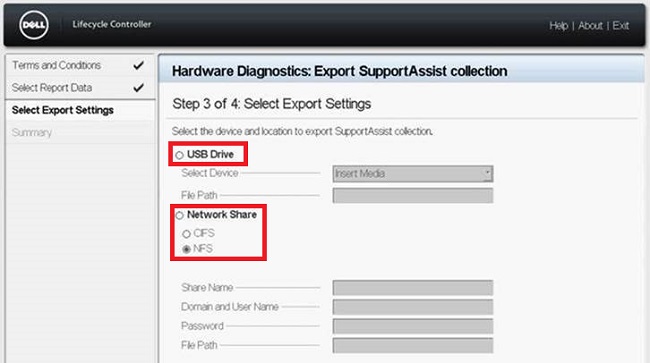
Bild 4: Bild 5 för loggexport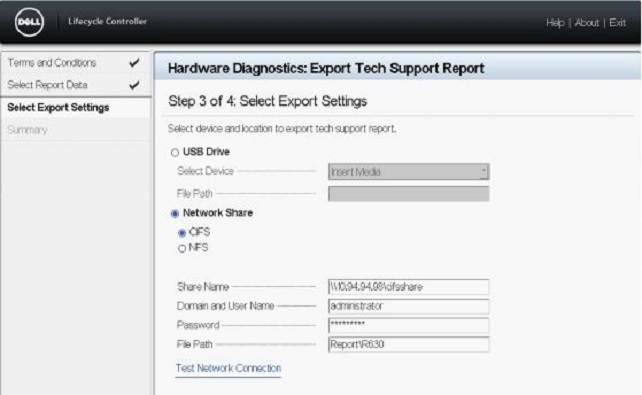
: Exempel på konfiguration av nätverksdelning med CFS Bild 6: Exempel på konfiguration av nätverksresurs med NFS
Bild 6: Exempel på konfiguration av nätverksresurs med NFS
Obs! Klicka på Testa nätverksanslutning för att kontrollera om användargränssnittet för Lifecycle Controller kan ansluta till den angivna IP-adressen. Som standard pingar den gateway-IP, DNS-serverns IP-adress, värd-IP och proxy-IP. Namnet på nätverksdelningen kan vara motsvarande IP-adress, beroende på din konfiguration.
Felmeddelanden
- Felmeddelande när det inträffar ett fel vid hämtning av valda rapportdata

- Felmeddelande när Lifecycle Controller inte kan ansluta till nätverksdelningen
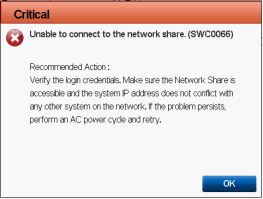
- Felmeddelande när exporten misslyckas på grund av att du har angett ett ogiltigt mappnamn eller att USB-enheten inte hittas
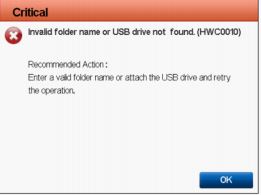
- Felmeddelande när exporten inte kan slutföras eftersom det inte finns tillräckligt med utrymme för att kopiera till USB-enheten
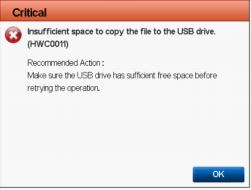
- Felmeddelande när exporten misslyckas på grund av att USB-enheten är skrivskyddad
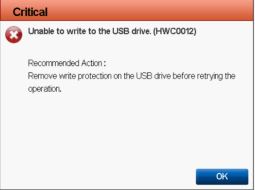
その他の情報
Titta på den här videon för en informativ videoguide:
文書のプロパティ
影響を受ける製品
PowerEdge, iDRAC7, iDRAC8, Lifecycle Controllers
最後に公開された日付
12 7月 2024
バージョン
8
文書の種類
Solution